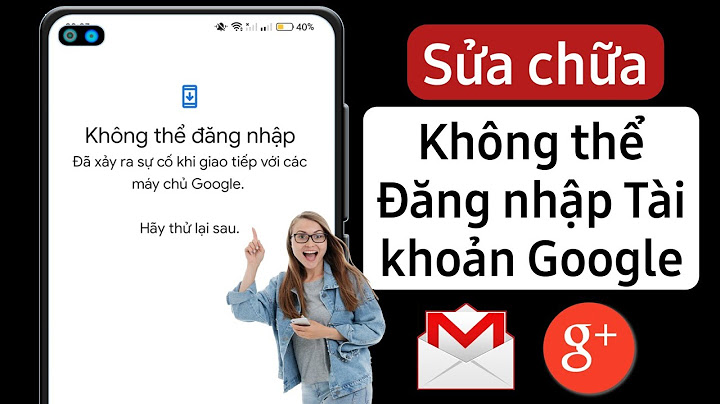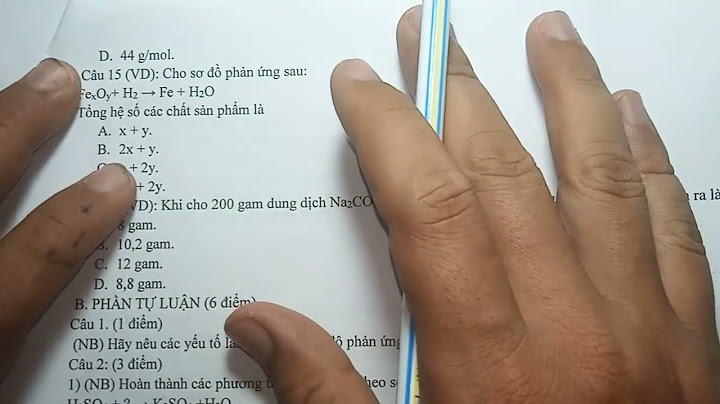Màn hình laptop bị đen là một trong những lỗi người dùng thường gặp phải khi sử dụng laptop. Vậy nguyên nhân chính dẫn đến tình trạng lỗi là gì và cách khắc phục nó như thế nào? Cùng tìm hiểu qua bài viết dưới đây nhé! Show
 1. Nguyên nhân màn hình máy tính bị đen- Máy tính của bạn bị virus xâm nhập - Máy tính bị lỗi trong quá trình update Windows - Do ổ cứng của bạn đang dùng bị lỗi - Lỗi card màn hình máy tính - Do bản cập nhật bị lỗi - Các dây cáp kết nối không được chắc chắn. 2. Cách khắc phục lỗi màn hình máy tính bị đen hiệu quả2.1. Sử dụng lệnh Command promptBước 1: Chọn phần Tìm kiếm bên phía góc trái màn hình > Nhập cmd.exe vào khung Tìm kiếm > Chọn Run as administrator.  Chọn Run as administrator Bước 2: Sau đó cửa sổ Command prompt sẽ xuất hiện > Bạn hãy nhập lệnh “SLMGR/REARM” và nhấn OK.  Nhập lệnh “SLMGR/REARM” và nhấn OK 2.2. Tắt tính năng tự động Update trên WindowsBước 1: Đầu tiên bạn nhấn chuột phải vào phần This PC ở màn hình chính > Chọn mục Mange.  Chọn mục Mange Bước 2: Tiếp theo đó bạn nhấn chọn Services and Applications > Chọn Service.  Chọn Service Bước 3: Bạn kéo xuống và tìm đến mục Windows Update và nhấn đúp chuột vào nó.  Windows Update Bước 4: Sau đó sẽ xuất hiện một cửa sổ mới > Ở mục Startup type > Chọn Disabled > Nhấn OK để kết thúc cài đặt.  Chọn Disabled > Nhấn OK 2.3. Khởi động lại Windows ExplorerBước 1: Bạn hãy nhấn tổ hợp phím Ctrl + Alt + Del > Chọn Task Manager.  Chọn Task Manager Bước 2: Cửa sổ Task Manager xuất hiện > Chọn vào file > Sau đó chọn Run new task để chạy hộp thoại Run.  Chọn Run new task Bước 3: Tiếp theo đó, nhập lệnh explorer.exe > Nhấn OK để thực hiện.  Nhập lệnh explorer.exe > Nhấn OK 2.4. Vô hiệu hóa AppReadness trong ServicesBước 1: Đầu tiên bạn hãy nhấn tổ hợp phím Ctrl + Alt + Del > Chọn Task Manager. Bước 2: Sau đó cửa sổ “Task Manager” xuất hiện > chọn qua tab Services > Nhấn chọn AppReadiness.  Nhấn chọn AppReadiness Bước 3: Tiếp theo nhấn chuột phải vào AppReadiness > Chọn Stop.  Chọn Stop Bước 4: Nếu như mục Stop đã được chọn > Nhấn chọn vào mục Open Services.  Nhấn chọn vào mục Open Services Bước 5: Bước tiếp theo bạn tiếp tục tìm đến mục AppReadiness > Click chuột 2 lần vào AppReadness.  Click chuột 2 lần vào AppReadness Bước 6: Chọn tab General > Chọn Disable rồi nhấn OK. Khởi động lại máy để kiểm tra kết quả.  Chọn tab General > Chọn Disable rồi nhấn OK 2.5. Vô hiệu hóa tạm thời card màn hình rời (nếu có)Bước 1: Đầu tiên bạn hãy truy cập vào chế độ Safe Mode. Bước 2: Nhấn tổ hợp phím Windows + R để mở "Device Manager" > Nhập lệnh “devmgmt.msc” và nhấn OK.  Nhập lệnh “devmgmt.msc” và nhấn OK Bước 3: Tìm đến mục Display adapters > Màn hình sẽ xuất hiện dòng NVIDIA GeForce GT 525M (Là dòng chứa card rời trên máy tính).  Display adapters Bước 4: Sau đó, bạn hãy nhấn chuột phải vào dòng chứa Card rời > Chọn Disable để vô hiệu hóa tạm thời > Khởi động lại máy tính để kiểm tra kết quả xem sao. 3. Cách khắc phục lỗi màn hình máy tính bị đen khi khởi động máy3.1. Kiểm tra lại nguồn điện, PSUViệc đầu tiên là bạn hãy kiểm tra xem nguồn điện kết nối có ổn định hay không. Nếu sử dụng PC, bạn hãy mở thùng máy tính ra cắm lại tất cả các dây dẫn nguồn vào bo mạch chủ cũng như các thiết bị khác và thử khởi động lại xem.  Kiểm tra xem nguồn điện kết nối có ổn định hay không 3.2. Kiểm tra card màn hìnhTrường hợp card màn hình bị lỗi cũng có thể gây ra lỗi màn hình đen. Bạn hãy kiểm tra xem card đồ họa có được kết nối chặt chẽ vào khe cắm PCIe trên mainboard hay chưa. Nếu bạn sử dụng card đồ họa rời, thử tháo card ra và gắn lại một lần nữa để đảm bảo kết nối không bị lỏng.  Kiểm tra card màn hình 3.3. Kiểm tra RAMCó thể chân cắm RAM bị lỏng hoặc chân cắm RAM đã quá bẩn, do đó cách khắc phục đơn giản là bạn cần phải tháo ra vệ sinh sạch sẽ và cắm lại và kiểm tra lỗi có còn hay không.  Kiểm tra RAM có lỏng hay bẩn không 3.4. Kiểm tra ổ cứng, mainboardKiểm tra kết nối dây cáp giữa ổ cứng và mainboard. Đảm bảo dây cáp được kết nối chặt chẽ ở cả hai đầu. Trong trường hợp ổ cứng máy tính vẫn hoạt động nhưng phát ra tiếng kêu “cạch cạch” khi chạy nghĩa là ổ cứng của bạn đã bị hỏng và cần được thay mới.  Kiểm tra kết nối dây cáp giữa ổ cứng và mainboard 3.5. Hạ nhiệt máy tínhMở vỏ máy tính và vệ sinh những lớp bụi bẩn bám trên các linh kiện bên trong như quạt làm mát và tản nhiệt. Máy tính đặt ở nơi có không gian thoáng mát và thông thoáng. Tránh đặt máy tính gần các nguồn nhiệt như đèn hoặc thiết bị điện tử khác.  Máy tính đặt ở nơi có không gian thoáng mát và thông thoáng 3.6. Vào chế độ Safe ModeBước 1: Để vào chế độ Safe Mode hãy bấm liên tục nút F8. Bước 2: Sau đó sẽ xuất hiện màn hình Menu chế độ khởi động. Bạn hãy chọn "Safe Mode" và nhấn Enter để hoàn thành. Máy tính sẽ khởi động vào chế độ Safe Mode, nơi bạn có thể kiểm tra xem màn hình có hoạt động bình thường hay không.  Máy tính sẽ khởi động vào chế độ Safe Mode 3.7. Kiểm tra chế độ màn hình khi chơi gameBạn thử điều chỉnh độ phân giải màn hình và tần số làm mới (refresh rate) ở chế độ phát vừa phải, giúp giảm tải đồ họa và có thể khắc phục vấn đề màn hình đen. Ngoài ra bạn có thể khắc phục bằng cách khởi động lại máy tính và nhấn F8 để vào chế độ Safe Mode và tại màn hình khởi động bạn chọn Enable VGA Mode để máy tự động nhận độ phân giải phù hợp.  3.8. Cập nhập phiên bản mới từ Microsoft Bước 1: Mở menu Start ở phần góc trái màn hình (hoặc ấn phím Windows trên bàn phím) Bước 2: Chọn mục Setting Bước 3: Trong cửa sổ Settings > Chọn Update & Security  Chọn Update & Security Bước 4: Chọn Windows Update ở menu bên trái > Nhấn vào Check for updates để kiểm tra phiên bản mới từ Microsoft.  Nhấn vào Check for updates Bước 5: Nếu có bản cập nhật nào khả dụng > Hãy chọn Install để cập nhật hệ điều hành của bạn. 3.9. Cài lại hệ điều hành WindowsBước 1: Bạn vào Menu Start > cChọn Cài đặt > Chọn Cập nhật bảo mật. Bước 2: Chọn mục phục hồi bên góc trái màn hình > Chọn Bắt đầu tại mục Đặt lại PC này.  Cài lại hệ điều hành Windows Hy vọng những chia sẻ trên sẽ giúp bạn sửa lỗi màn hình máy tính bị đen một cách hiệu quả nhất. Nếu có bất kỳ thắc mắc nào, đừng ngần ngại liên hệ Hotline 1900 0243 hoặc truy cập website tinhocngoisao.com để được tư vấn, hỗ trợ nhé! |